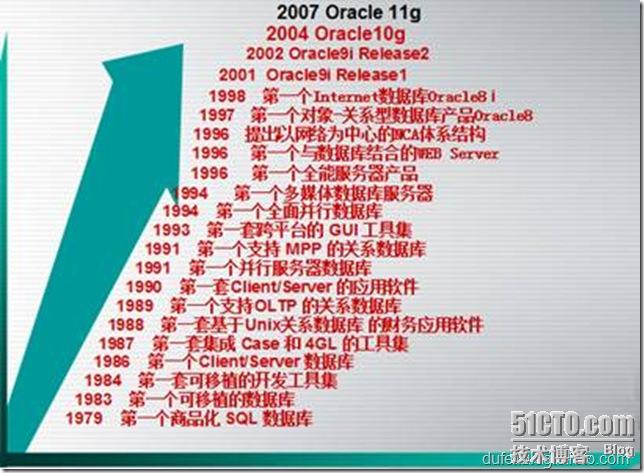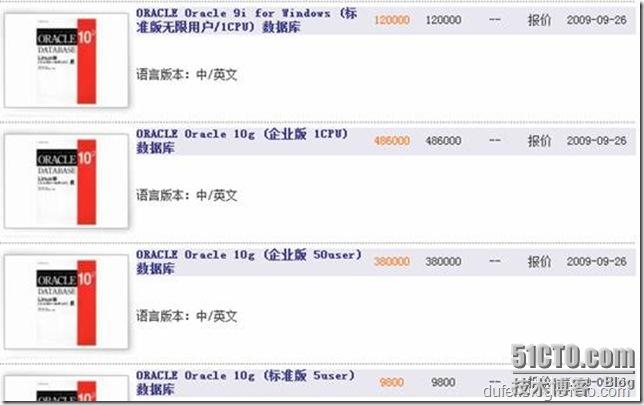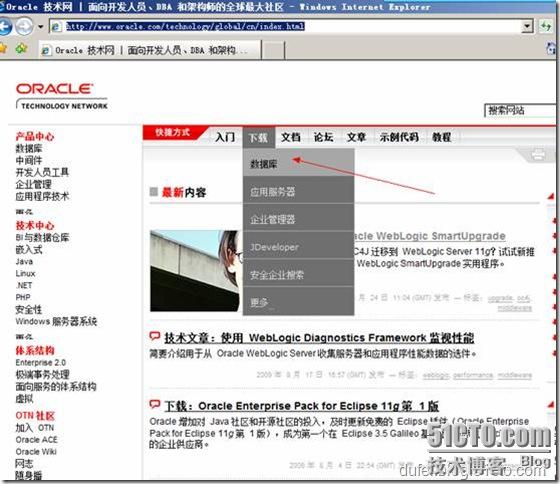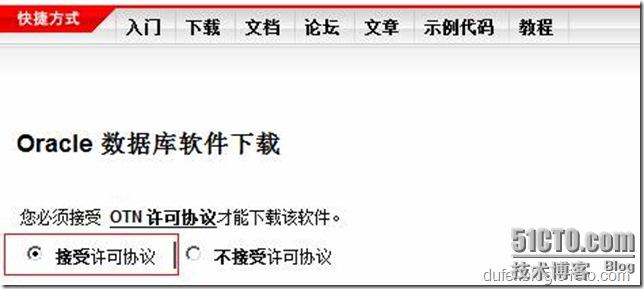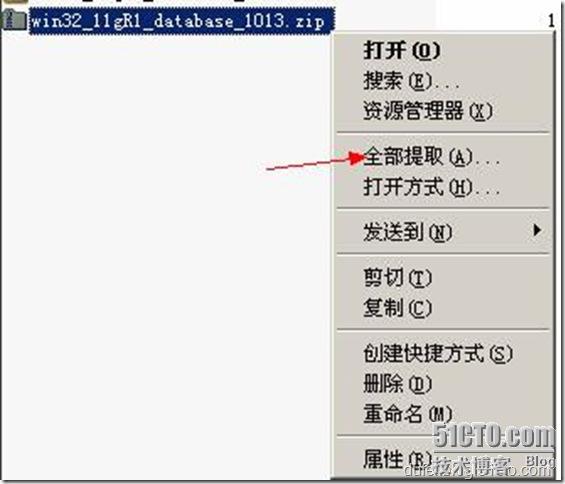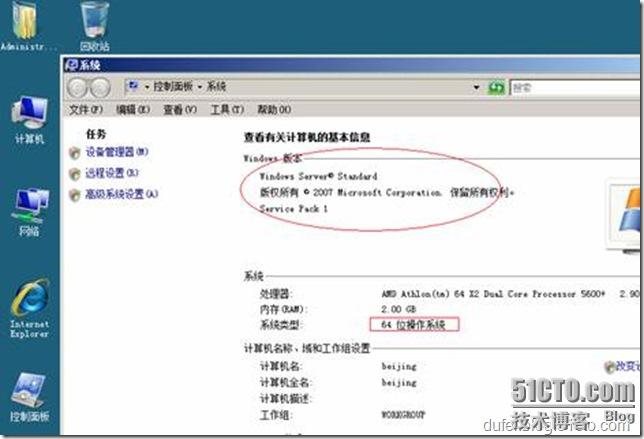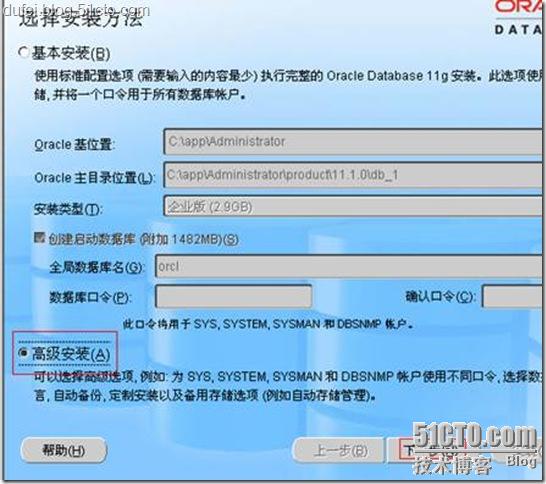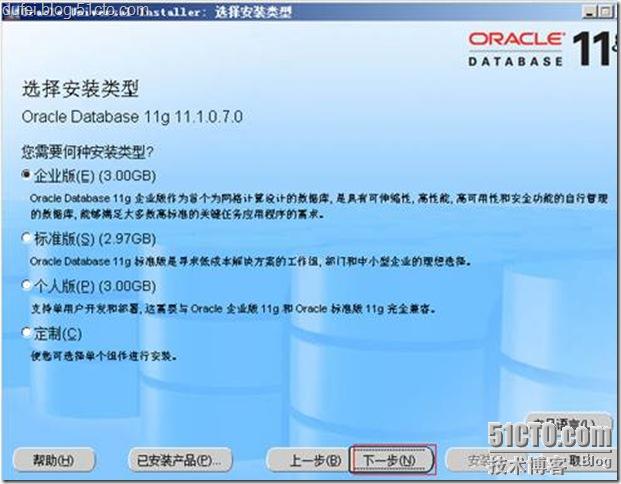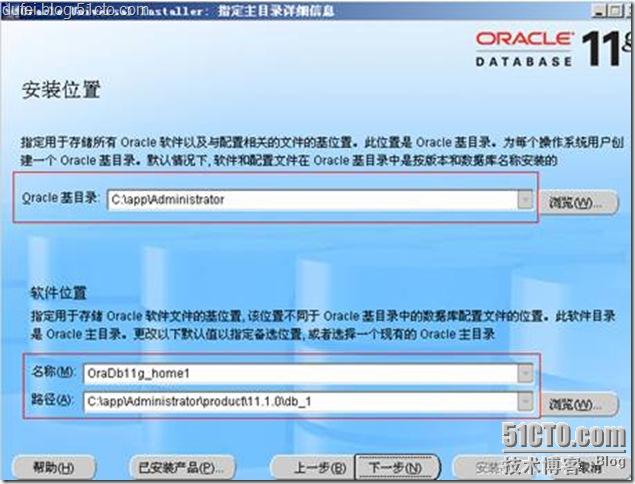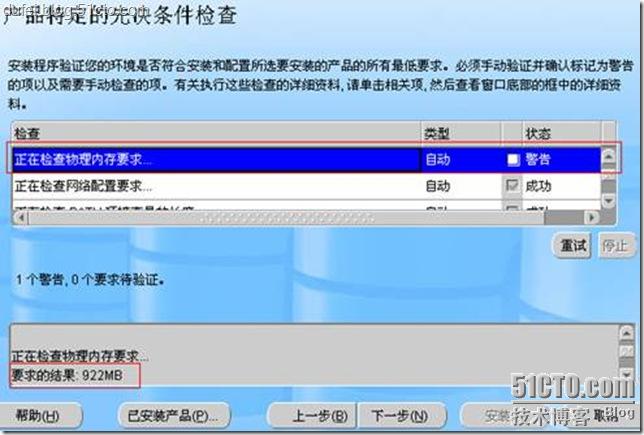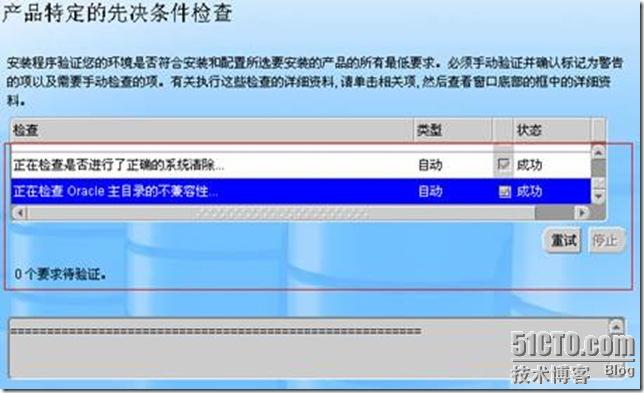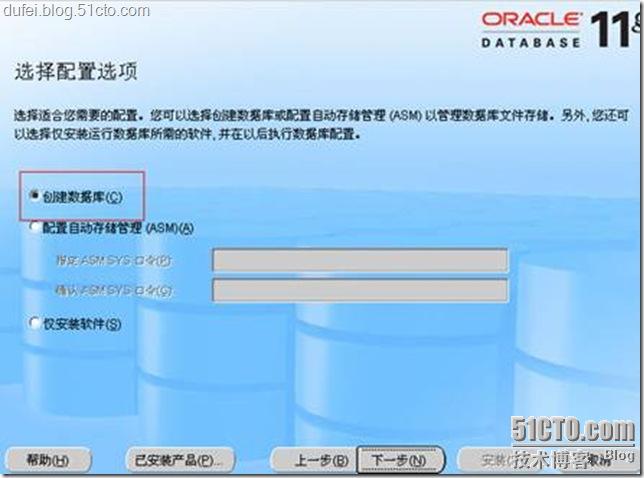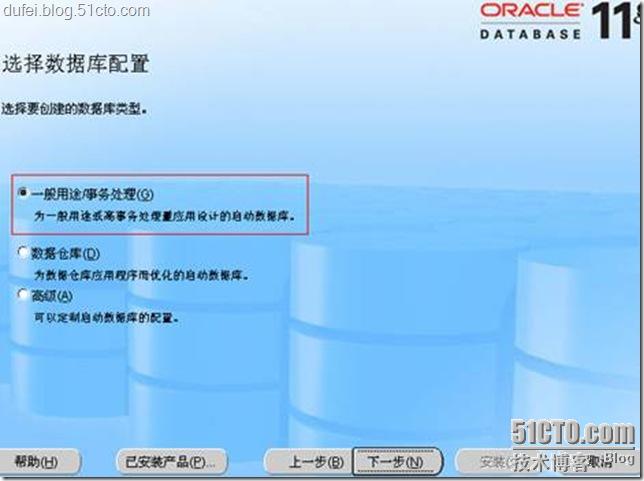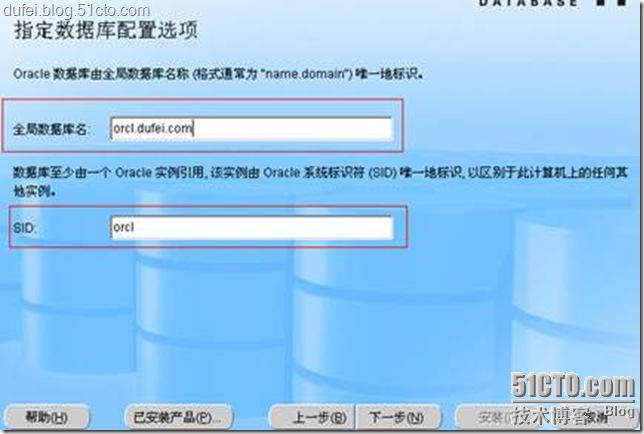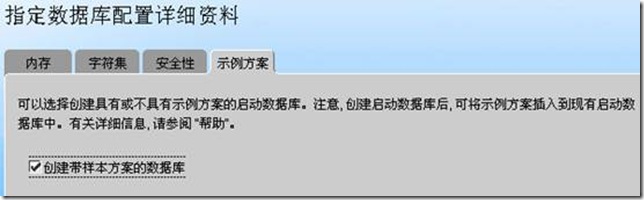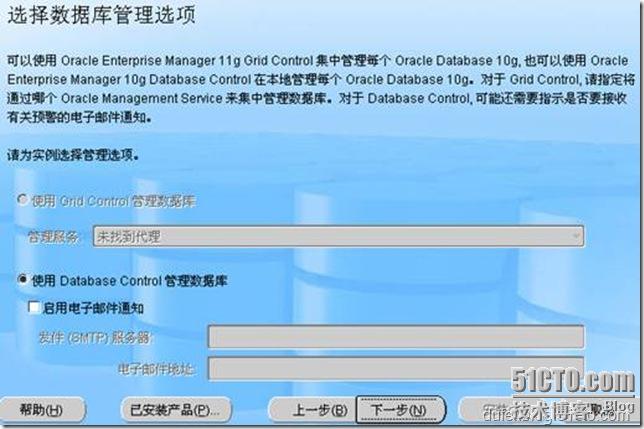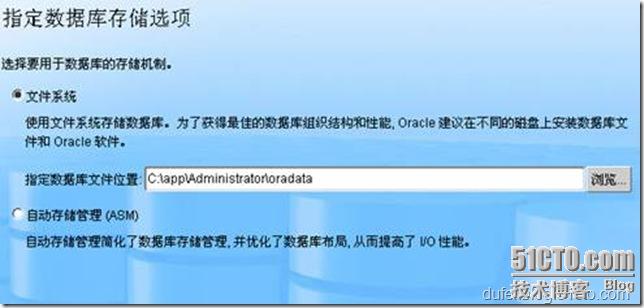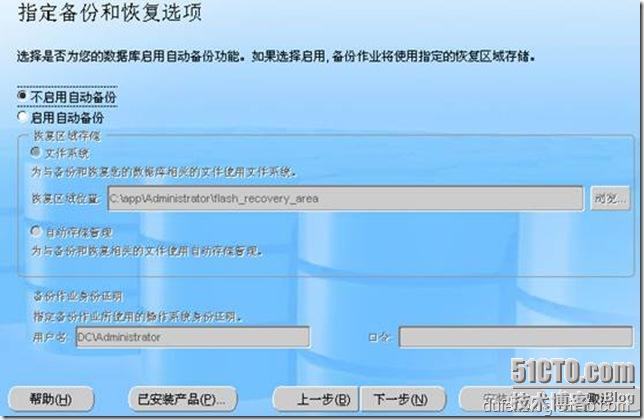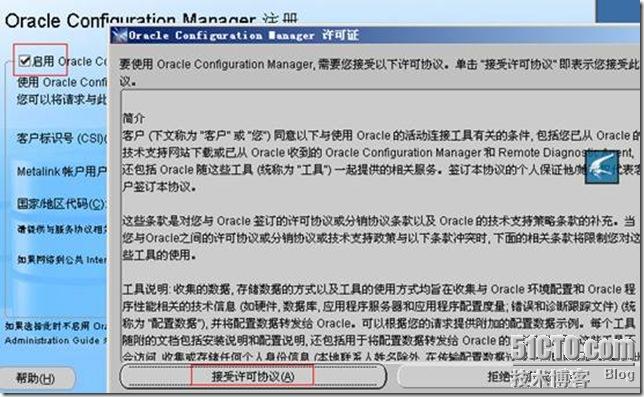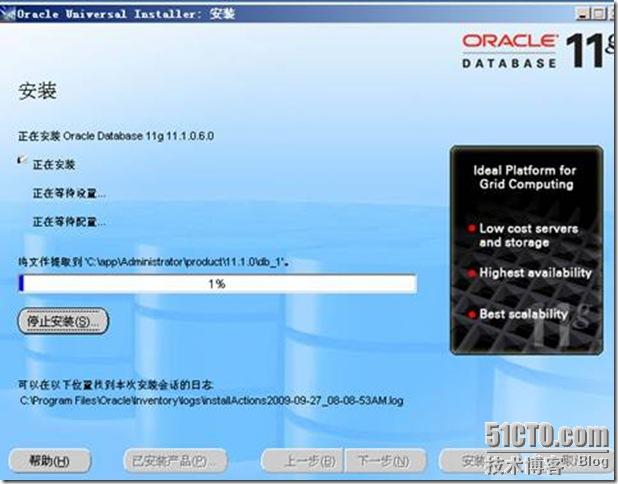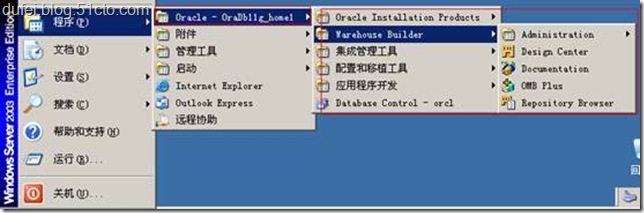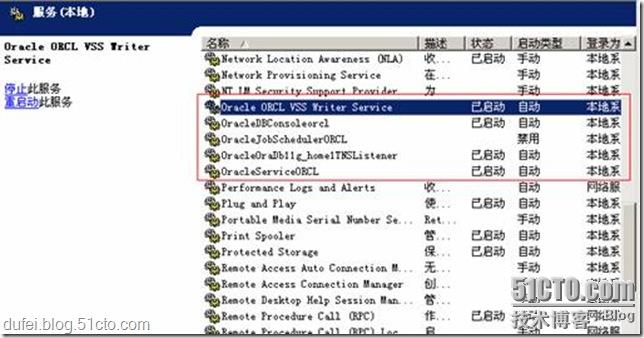ORACLE11g 的安装
杜飞
一、 认识ORACLE:
任何一个从事IT工作的人士肯定都会听说过ORACLE,都知道它是一个功能强大的关系型数据库管理系统。早期IBM就已经意识到了关系型数据库会成为整个数据库的主流,所以它也推出了自己的数据库产品DB2,但是这个产品有一个致命的弱点:就是只能安装IBM的机器上,那么就制约了如果企业中没有IBM的机器那么就无法使用DB2,而ORACLE的产品却几乎可以在所有的平台上使用,下面咱们来看一下ORACLE的发展图:
我们很多朋友都知道ORACLE翻译成中文为"神话,神喻"的意思,可是也经常别人说是“甲骨文”这是怎么回事呢?这是因为我国古代把文字刻在龟壳上,以示为神的指示,名称由此而来。
ORACLE11G中的这个“G”是网格计算的意思:
网格计算即分布式计算。什么是分布式计算?所谓分布式计算是一门计算机科学,它研究如何把一个需要非常巨大的计算能力才能解决的问题分成许多小的部分,然后把这些部分分配给许多计算机进行处理,最后把这些计算结果综合起来得到最终的结果。
二、 ORACLE软件的获得:
两种径述:购买和免费下载:
购买:价格仅供参考:
Oracle 10g企业版(1个CPU的无限用户)报价一般为60万~70万左右。
oracle11g价格:
|
oracle11g用户数
|
零售价格(RMB)
|
|
oracle11g标准版5用户数
|
¥26776
|
|
oracle11g标准版10用户数
|
¥52734
|
|
oracle11g标准版20用户数
|
¥104648
|
|
oracle11g标准版50用户数
|
¥260392
|
|
oralce11g标准版不限用户数
|
¥260400
|
|
oracle11g企业版25用户
|
¥346928
|
|
oracle11g企业版不限用户
|
¥693037
|
免费下载:可以直接从oracle官方网站上下载,
点击“接受许可协议”后即可下载相应的产品。
当然在此下载的免费软件与购买的正版软件是有区别的:如用户数量,支持的CPU数量,磁盘空间,内存大小等。免费版仅供大家学习使用。
三、 安装前的准备工作:
在安装之前要清楚明白的知道自己的软/硬件环境是否满足安装的最低需求,不同版本的安装界面和过程略有不同。我们下面就看一下ORACLE11G的安装需求:
软/硬件要求:
|
项目
|
最低要求
|
|
OS
|
Windows 2000 服务器版 SP1以上
Windows Server 2003 所有版本
WIN XP Professional
Vista
Win2008
Win 7 上我没有进行测试
|
|
CPU
|
最小550MHZ,推荐最小1G
|
|
网络配置
|
TCP/IP 命名管道
|
|
浏览器
|
IE6.0 firefox 1.0
|
|
内存
|
最小1GB
|
|
虚拟内存
|
物理内存的两倍
|
|
硬盘
|
NTFS 5G
|
其次设置好IP地址及一个有意义的计算机名
再次将我们下载下的文件进行提取解压,如图所示:
提取之后文件结构如下图所示:
最后可以暂时关闭Windows防火墙,否则在安装的时候会弹出“Windows 安全警报”的窗口。
四、 以高级方式安装ORACLE11G
当前面的准备工作完成后我们就可以安装了,我的OS是:Windows server 2008如图所示:
ORACLE提供ORACLE Universal Installer(ORACLE通用安装工具,简称为OUI)是一个基于java技术的图形界面安装工具,利用它可以完成在不同操作系统平台上实现ORACLE的安装。无论是什么操作系统平台都有OUI工具。11G可以进行基本安装和高级安装。基本安装较为简单,高级安装较为复杂,但可以较对安装有一个全面的了解。我们在此就进行高级安装。
步骤1:我们以administrator登录后,双击databases文件夹中的setup.exe文件
步骤2:启动OUI后出现“选择安装方式”窗口,我们选择:高级安装
步骤3:出现“选择安装类型”窗口,选择我们需要安装的版本。我们在此肯定是选择企业版。
至于产品语言不用选择,它会根据当前系统的语言自动调整!
步骤4:出现“安装位置”窗口
Oracle 基目录:用于安装各种与ORACLE软件和配置有关的文件的顶级目录。
软件位置:用于存放安装具体ORACLE产品的主目录和路径。在此我们使用默认的配置。
在此ORACLE会选择剩余空间最多的盘作为基目录和安装目录的所在盘。
可以输入一个电子邮件或是metalink接收安全问题通知,在此我直接输入一个电子邮件,当然也可以是metalink用户信息!
步骤5:再向下就是对安装环境进行检测,如果不满足条件则会给出相应的提示,如图所示:
在此是因为我的内存不足,所以会报此提示,那么我们在此调整内存,以满足条件后再继续安装。
步骤6:出现“选择配置选项”如图:
在此选择安装数据库。
如果是“配置自动存储管理”,则自动存储管理(ASM)可用来自动化和简化对数据文件、控制文件和日志文件的优化布局。自动存储管理(ASM)将每个文件切割成许多小扩展文件,并将它们平均分散在一个磁盘组的所有磁盘上。一旦自动存储管理(ASM)磁盘组建立,创建和删除文件的时候,Oracle数据库都会从磁盘组自动分配存储空间。
如果是“仅安装软件”,则只安装ORACLE软件,在安装之后还需要再运行数据库配置助手创建数据库。
步骤7:出现“选择数据库配置”窗口,在此需要选择在安装过程中创建的数据库类型。
一般用途/事务处理:适合各种用途的预配置数据库。
数据仓库:创建适用于特定需求并运行复杂查询环境。常用于存储并快速访问大量记录数据。
高级:安装结束后运行ORACLE DBCA后,用户才可以配置数据库。
在此我们选择“一般用途/事务处理”
步骤8:单独下一步后,出现“指定数据库配置选项”
全局数据库名:主要用于在分布式数据库系统中,区分不同的数据库使用,如北京有一个数据库db1,上海也有一个同名数据库,怎么区分它们呢,在此可以使用数据库名.域名的形式,这样即使数据库名相同,也可以区分开。
SID(系统ID):主要是区分同一台计算机上的不同数据库。应用在同一个计算机上的不高数据库的不同实例。
步骤9:再向下就是“指定数据库的详细资料”:在此一般都保持默认即可,但是可以选择“创建带样本方案的数据库”也就是一个可供大家练习的一个样本数据库。
步骤10:下一步后,出现下图
使用默认配置即可,可以使用ORACLE Enterprise Manager(OEM)在本地管理每个ORACLE数据库。
步骤11:下一步后,出现“数据库存储选项”,选择存储数据库文件的方法和存储位置
在此选择使用文件系统,默认配置即可,但一般推荐此位置最好不是系统分区
步骤12:指定备份和恢复选项:
我们在此使用默认配置:不启用自动备份
步骤13:指定数据库口令:如图所示
我们在此为了方便记忆使用所有帐户都使用同一个口令。
步骤14:出现“ORACLE Configuration Manage注册”界面,如图所示:
但需要在此输入客户帐号及用户名,但如果没有CSI及metalink帐户,则只能是在此不安装此组件。
步骤15:出现摘要后,点击下一步,开始安装:
最后需要注意的是,安装成功能后会有一个"口令管理",在此需要进行相应设置,如图所示:
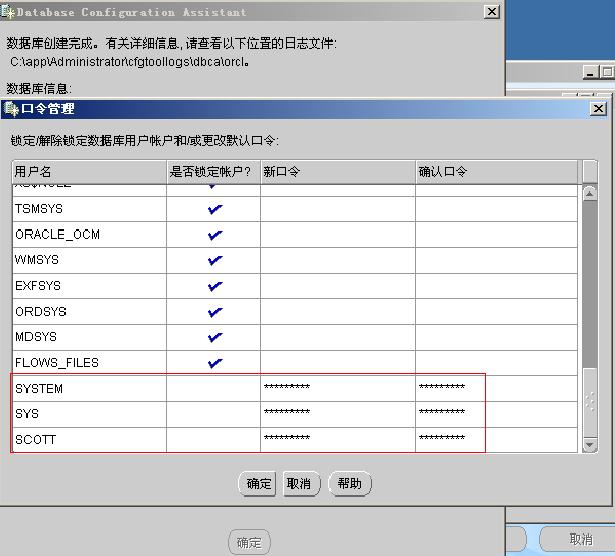
在此可以对相应的用户进行解锁或是锁定操作,但scott一定要解锁,并设置口令,一般口令习惯设置为:tiger,因为一些工具软件如ONCA或ONM会默认使用此口令进行连接.
然后根据提示即可完成ORACLE11G的安装!
五、 安装后的测试:
一般来说,只要是安装的过程中不出现任何问题,则说明安装是正常的,但我们还是需要一个可行的方法来验证安装是否正常。
首先:我们可以查看开始菜单,会多出与ORACLE相关的程序组:
再次,可以查看ORACLE相关的服务:
ORACLE安装成功后,也是以服务的形式存在于系统中,所以我们会看到在系统中存在以下的服务:
Oracle Orcl VSS Writer Service:Oracle对 VSS(卷影)的支持服务
OracleDBConsoleorcl: 控制台服务,也就是ORACLE的企业管理器
OracleJobSchedulerORCL: 定时器服务, 用于数据库工作日程调度。
OracleOraDb11g_home1TNSListener: 监听器服务, 此服务只有在数据库需要远程访问时才需要。
OracleServiceORCL:数据库服务,这算是ORACLE的核心服务,用于启动和停止ORACLE服务.
再次,当ORACLE安装完成后会修改环境变量:如图所示
再有,就是ORACLE也和一般的软件一样,安装的过程也是向硬盘上复制文件和修改注册表,在这里不再详细描述。
如果检查以上几个方面都没有问题,那么就恭喜你,ORACLE就安装OK了!下面我们就可以开始新的征途!
本文出自 “杜飞” 博客,请务必保留此出处http://dufei.blog.51cto.com/382644/209446